iPhone Mikrofon Problem: Wie man es behebt
Oct 15, 2025 • Filed to: iOS Probleme beheben • Proven solutions
Wenn das Mikrofon Ihres iPhones plötzlich nicht mehr funktioniert, kann das frustrierend sein. Die Situation kann ziemlich verwirrend sein, vor allem, wenn Sie sich bei wichtigen Anrufen, Sprachaufnahmen oder Videochats auf Ihr Telefon verlassen. Machen Sie sich keine Sorgen, denn dieser Artikel hilft Ihnen zu verstehen, warum Ihr iPhone-Mikrofon nicht funktioniert und führt Sie durch den Prozess der Fehlerbehebung.
Dieser Artikel befasst sich mit mehreren häufigen Ursachen für die Fehlfunktion Ihres iPhone-Mikrofons. Außerdem werden 10 einfache Lösungen aufgelistet, die Sie ausprobieren können, um das Problem zu beheben.
Teil 1: Was sind die Gründe dafür, dass das iPhone-Mikrofon nicht funktioniert?
Es kann schwierig sein, die genaue Ursache für das Problem des nicht funktionierenden Mikrofons auf dem iPhone festzustellen. Dieses Problem kann verschiedene Ursachen haben, von Staub und Schmutz bis hin zu Hardwareschäden. Um Ihnen zu helfen, haben wir einige der häufigsten Gründe aufgelistet, warum das iPhone-Mikrofon nicht funktioniert:
Software-Probleme
Es kann vorkommen, dass das Mikrofon eines iPhones aufgrund von Problemen mit der Software oder dem Betriebssystem des Geräts nicht richtig funktioniert. Dies kann passieren, wenn der Softwarecode Fehler oder Pannen aufweist, die die Funktionalität des Mikrofons stören können. Software-Probleme können auftreten, wenn die Software des Telefons veraltet ist oder mit anderen von Ihnen installierten Apps in Konflikt steht.
Physische Hindernisse
Das Mikrofon eines iPhones ist eine kleine Öffnung, die sich normalerweise an der Unterseite des Telefons befindet. Das Vorhandensein von Schmutz, Staub oder anderen Verunreinigungen im oder um den Mikrofonbereich beeinträchtigt die Fähigkeit, Sound aufzunehmen. Dies kann dazu führen, dass das Mikrofon Ihre Stimme oder andere Sounds nicht richtig aufnimmt.
Bitte nicht stören oder Lautlos-Modus
Der Nicht stören- und der Lautlos-Modus sind Einstellungen auf dem iPhone, mit denen Sie eingehende Anrufe, Benachrichtigungen und Sounds stumm schalten können. Wenn Sie einen dieser Modi versehentlich aktivieren, kann er auch das Mikrofon stummschalten. Wenn Sie das Mikrofon stummschalten, wird kein Sound mehr aufgenommen. Daher können Personen, die einen Anruf oder eine Aufnahme erhalten, Ihre Stimme nicht wahrnehmen.
Falsch konfigurierte Einstellungen
Manchmal funktioniert es nicht, weil bestimmte Einstellungen oder Präferenzen nicht korrekt konfiguriert sind. Dies kann passieren, wenn Sie den Mikrofonzugriff für bestimmte Anwendungen deaktiviert haben. Außerdem können eingeschränkte Mikrofonberechtigungen in den Einstellungen des iPhones dieses Problem verursachen. In solchen Fällen funktioniert das Mikrofon nicht richtig, bis Sie die Einstellungen so anpassen, dass der Zugriff auf das Mikrofon möglich ist.
Hardware-Fehlfunktion
Wenn keines der Software-Probleme die Ursache ist, hat das Mikrofon möglicherweise ein physisches Problem. Das bedeutet, dass ein Defekt oder eine Beschädigung der Mikrofonkomponente im Inneren des iPhones vorliegen könnte. Wenn die Mikrofon-Hardware nicht funktioniert, kann sie den Sound nicht richtig aufnehmen. Dies kann dazu führen, dass das Mikrofon überhaupt nicht funktioniert oder eine schlechte Soundqualität erzeugt.
Teil 2: Lösen Sie das Problem, dass das Mikrofon auf dem iPhone nicht funktioniert
Da das Problem, dass das iPhone-Mikrofon nicht funktioniert, durch eine Vielzahl von Faktoren verursacht werden kann, gibt es viele Lösungsmöglichkeiten. Im Folgenden haben wir die 10 besten Lösungen für das Problem, dass das Mikrofon im iPhone nicht funktioniert, aufgelistet:
Lösung 1: Überprüfen Sie das Mikrofon des iPhones auf Staub
Schauen Sie sich das kleine Loch oder die Öffnung, in der sich das Mikrofon befindet, auf Ihrem iPhone genau an. Manchmal können sich dort Staub oder Schmutz festsetzen und die Leistung beeinträchtigen. Sie sollten ein sanftes und weiches Reinigungswerkzeug oder -material verwenden, um Staub und Ablagerungen effizient zu entfernen. Sie können mit einem kleinen Pinsel, z.B. einem Make-up-Pinsel, sanft vorgehen.

Lösung 2: Entfernen Sie die Hülle vom iPhone
Auch wenn es eine gute Idee ist, Ihr iPhone in einer Schutzhülle zu verwahren, um physische Schäden zu minimieren, kann dies zu einigen Problemen führen. Wenn Sie also eine Schutzhülle für Ihr iPhone haben, sollten Sie diese vorübergehend abnehmen. Manchmal kann die Hülle das Mikrofon verdecken oder blockieren, so dass es schwierig ist, den Sound richtig zu empfangen. Prüfen Sie, ob das Entfernen der Hülle einen Unterschied in der Funktionalität des Mikrofons bewirkt.

Lösung 3: Testen Sie neue Headsets, wenn sie angeschlossen sind
Wenn Sie ein Headset oder einen Kopfhörer mit eingebautem Mikrofon verwenden, sollten Sie einen anderen Kopfhörer benutzen. Manchmal liegt das Problem eher am Headset als am Mikrofon des iPhones. Wenn Sie ein anderes Paar Kopfhörer anschließen, können Sie herausfinden, ob das Problem am Headset oder am iPhone liegt.
Lösung 4: Starten Sie die laufende Anwendung neu
Wenn das Mikrofon in einer bestimmten Anwendung nicht funktioniert, versuchen Sie, diese vollständig zu schließen und erneut zu öffnen. Manchmal kann es zu vorübergehenden Störungen oder Fehlern in der App kommen, die die Funktionalität des Mikrofons beeinträchtigen. Wenn Sie die App schließen und erneut öffnen, wird sie neu gestartet, was das Problem mit dem nicht funktionierenden Mikrofon auf dem iPhone beheben könnte. Verwenden Sie diese Anleitungen, um das Schließen und Neustarten der App zu erzwingen:
iPhone X und später
Wischen Sie vom unteren Rand des Bildschirms nach oben, um auf die im Hintergrund laufenden Apps zuzugreifen. Suchen Sie hier die gewünschte App unter allen laufenden Apps und wischen Sie nach oben, um sie zu schließen. Öffnen Sie nun die App erneut und überprüfen Sie, ob das Mikrofon funktioniert.
iPhone 8 und frühere Modelle
Tippen Sie doppelt auf die Taste "Home", um alle laufenden Apps im App-Switcher anzuzeigen. Wählen Sie nun das Ziel aus und wischen Sie nach oben, um die App zu schließen. Starten Sie die App später neu und überprüfen Sie, ob das Problem behoben ist.
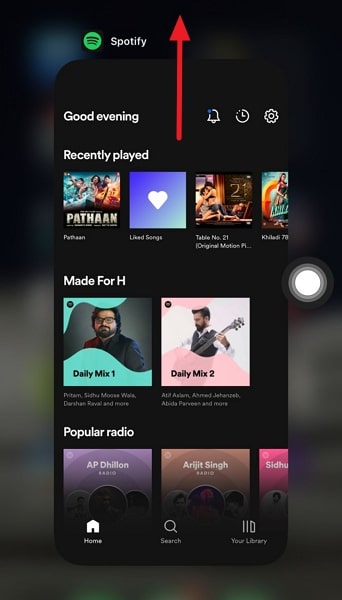
Lösung 5: iPhone neu starten
Ein Neustart Ihres iPhones kann häufig kleinere Software-Probleme beheben, einschließlich Mikrofonproblemen. Das liegt daran, dass ein Neustart des Geräts temporäre Fehler beseitigt und alle Prozesse zurücksetzt. Führen Sie die folgenden Anweisungen aus, um Ihr iPhone neu zu starten:
- Schritt 1: Öffnen Sie die Einstellungen auf Ihrem iPhone und tippen Sie auf "Allgemein". Scrollen Sie hier bis zur letzten "Ausschalten"-Option und drücken Sie sie.
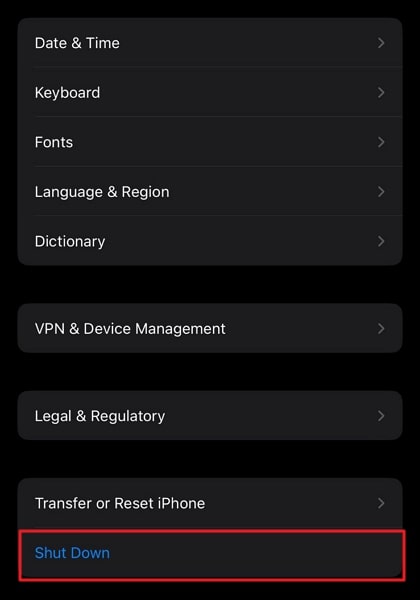
- Schritt 2: Es erscheint ein Schieberegler mit einer Ein-/Aus-Taste, die Sie nach rechts schieben müssen, um das Gerät auszuschalten. Drücken und halten Sie anschließend die "Ein/Aus-Taste", um das Gerät einzuschalten.
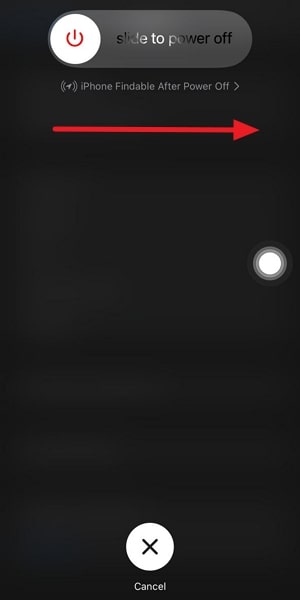
Lösung 6: iOS aktualisieren
Stellen Sie sicher, dass Ihr iPhone mit der neuesten Version von iOS ausgestattet ist, damit Ihr Gerät in einem optimalen Zustand bleibt. Wenn Sie die iOS-Version Ihres Geräts nicht aktualisiert haben, ist dies wahrscheinlich die Ursache für Ihre Mikrofonprobleme. Darüber hinaus enthalten Software-Updates häufig Fehlerkorrekturen, die Probleme mit nicht funktionierenden Mikrofonen auf dem iPhone beheben können. Führen Sie die folgenden Schritte aus, um das iOS Ihres iPhones zu aktualisieren:
- Schritt 1: Um nach iOS-Updates zu suchen, müssen Sie zu den "Allgemeinen" Einstellungen Ihres iPhones navigieren. Rufen Sie hier die Option "Software-Update" auf, um zu prüfen, ob die neueste iOS-Version verfügbar ist.
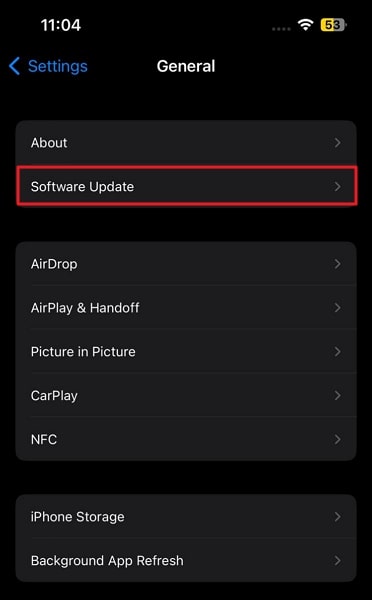
- Schritt 2: Wenn sie verfügbar ist, klicken Sie auf die Schaltfläche "Herunterladen und installieren". Sorgen Sie während der Aktualisierung für eine stabile Internetverbindung und eine stabile Aufladung des Telefons, um Komplikationen zu vermeiden.
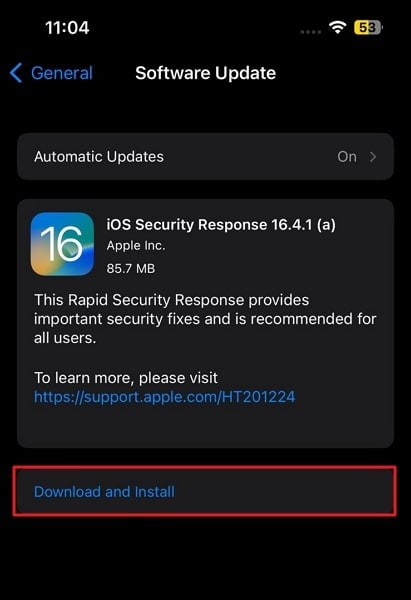
Lösung 7: Alle Einstellungen zurücksetzen
Der Grund dafür, dass das Mikrofon auf dem iPhone nicht funktioniert, können auch widersprüchliche Einstellungen sein. Der Versuch, herauszufinden, welche Einstellungen der Übeltäter sind, ist so gut wie nutzlos. Um dieses Problem zu beheben, müssen Sie alle Einstellungen auf Ihrem iPhone zurücksetzen. Diese Aktion setzt alle Einstellungen auf die Standardwerte zurück, ohne Ihre Daten zu löschen. Sie können diese Schritte verwenden, um alle Einstellungen zurückzusetzen:
- Schritt 1: Starten Sie die Einstellungen Ihres iPhones und navigieren Sie zu den "Allgemeinen" Einstellungen. Gehen Sie dann zum Ende der Einstellungen und tippen Sie auf "iPhone übertragen oder zurücksetzen".
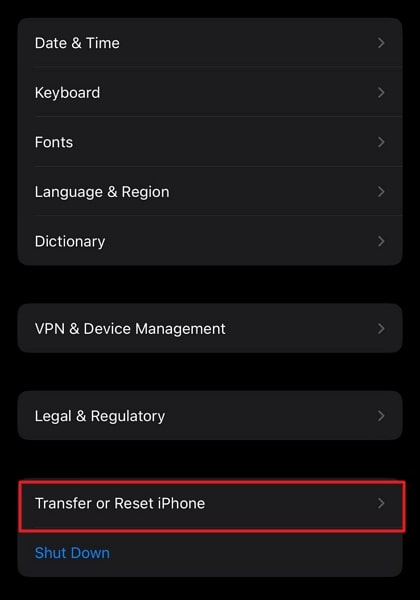
- Schritt 2: Drücken Sie auf dem nächsten Bildschirm auf "Zurücksetzen" und wählen Sie "Alle Einstellungen zurücksetzen". Geben Sie anschließend den Passcode ein, wenn Sie danach gefragt werden und schließen Sie den Vorgang ab, indem Sie auf "Alle Einstellungen zurücksetzen" tippen.
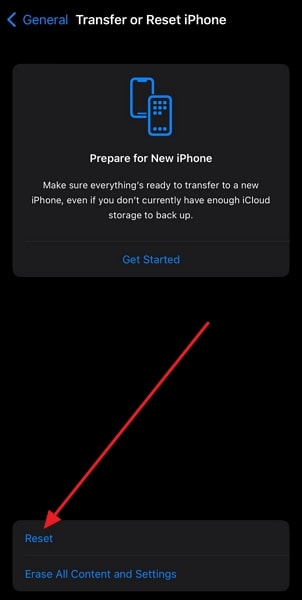
Fix 8: Unerwünschtes Zubehör abtrennen
Haben Sie zusätzliches Zubehör an Ihr iPhone angeschlossen, z.B. externe Mikrofone oder Bluetooth-Geräte? Wenn ja, dann trennen Sie die Verbindung vorübergehend. Manchmal kann dieses Zubehör das eingebaute Mikrofon des iPhones stören. Es verursacht Probleme, wie zum Beispiel, dass das iPhone-Mikrofon nicht funktioniert. Sie können überprüfen, ob sie die Ursache des Problems sind, indem Sie sie abtrennen.
Fix 9: Lösen Sie alle Probleme mit Dr.Fone - Systemreparatur (iOS)
Das beste Tool zur Lösung von Problemen wie dem nicht funktionierenden Mikrofon auf dem iPhone und anderen ähnlichen Problemen auf dem iPhone ist Wondershare Dr.Fone. Es ist das beste Tool, da es über 150 iOS-Systemprobleme beheben kann. Außerdem ist dieses leistungsstarke Tool in der Lage, die meisten iPhone-Probleme zu lösen, ohne das iPhone zu jailbreaken oder Daten zu verlieren. Wenn Sie dieses erstaunliche Tool in Ihrem Arsenal haben, können Sie beruhigt sein.
Wichtigste Funktionen von Wondershare Dr.Fone
- Wondershare Dr.Fone funktioniert mit allen iOS-Versionen, sogar mit dem neuesten iOS 16.
- Dieses Tool verfügt über eine extrem leistungsstarke erweiterte Reparaturfunktion, mit der selbst die komplexesten Probleme gelöst werden können.
- Um Ihre Daten im Falle eines Geräteverkaufs zu schützen, können Sie die Anti-Recovery-Funktion verwenden, um sicherzustellen, dass niemand auf Ihre Daten zugreifen kann.
Schritte zum Lösen aller Probleme mit Wondershare Dr.Fone
Mit Wondershare Dr.Fone können Sie das Problem, dass das iPhone-Mikrofon nicht funktioniert, ganz einfach beheben. Dies sind die notwendigen Schritte, um alle Probleme mit Ihrem Gerät zu lösen:
- Schritt 1: Wählen Sie Systemreparatur in Wondershare Dr.Fone
Stellen Sie eine Verbindung zwischen Ihrem iPhone und Ihrem Computer her und starten Sie Wondershare Dr.Fone. Wählen Sie im Programm auf der linken Seite "Toolkit" und klicken Sie auf "Systemreparatur". Wählen Sie auf dem darauf folgenden Bildschirm "iPhone", um fortzufahren.

- Schritt 2: Verwenden Sie die Standardreparatur
Klicken Sie nun auf "iOS Repair" und wählen Sie einen Reparaturmodus. Wir empfehlen, zunächst die "Standardreparatur" zu verwenden, damit Sie unversehrt bleiben. Folgen Sie anschließend den Anweisungen auf dem Bildschirm, um Ihr Gerät in den Wiederherstellungsmodus zu versetzen.

- Schritt 3: Reparieren Sie Ihr iPhone Mikrofonproblem
Wondershare Dr.Fone erkennt den Gerätemodus und stellt die entsprechende Firmware bereit, nachdem sich Ihr Gerät im Wiederherstellungsmodus befindet. Verwenden Sie "Download", um die gewünschte Firmware zu erhalten. Nach dem Herunterladen und der Installation klicken Sie auf "Jetzt reparieren", um Ihr Telefon zu reparieren.

Lösung 10: Apple Support kontaktieren
Wenn Sie alle oben genannten Lösungen ausprobiert haben und das Problem dadurch nicht behoben werden konnte, sollten Sie sich an den Apple Support wenden. Sie haben Experten, die Sie gezielt beraten können. Die Lösung wird auf Ihr iPhone zugeschnitten sein und Ihnen helfen, das Problem mit dem Mikrofon genauer zu beheben. Um professionelle Hilfe in Anspruch zu nehmen, können Sie entweder die Webseite des Apple-Supports besuchen oder die Helpline kontaktieren.

Fazit
Zusammenfassend lässt sich sagen, dass Sie bei Problemen mit dem Mikrofon Ihres iPhones zunächst die Ursache ermitteln müssen. Verschiedene Faktoren, wie z.B. Softwarefehler, physische Schäden oder falsche Einstellungen, können dazu beitragen, dass das Mikrofon auf dem iPhone nicht funktioniert. Unabhängig von der Ursache ist eine sehr empfehlenswerte Lösung Wondershare Dr.Fone. Seine benutzerfreundliche Oberfläche und seine leistungsstarken Funktionen bieten eine einfache und effektive Lösung für mikrofonbezogene Probleme.
Empfohlene Artikel
iPhone Probleme
- iPhone Hardware-Probleme
- iPhone-Tastaturprobleme
- iPhone-Kopfhörer-Probleme
- iPhone Touch ID funktioniert nicht
- Hintergrundbeleuchtung des iPhone reparieren
- Probleme mit der iPhone-Batterie
- iPhone Medien Probleme
- iPhone Mail Probleme
- Probleme beim iPhone Update
- iOS 19 oder iOS 26? Enthüllung der Geheimnisse von Apples kommendem Betriebssystem
- Software-Aktualisierung fehlgeschlagen
- iPhone hängt?
- Software-Update-Server konnte nicht kontaktiert werden
- iOS update Problem
- iPhone Verbindungs-/Netzwerkprobleme
- ● Daten verwalten & übertragen
- ● Daten wiederherstellen
- ● Bildschirm entsperren & aktivieren
- ● FRP-Sperre
- ● Die meisten iOS- und Android-Probleme beheben




















Julia Becker
staff Editor